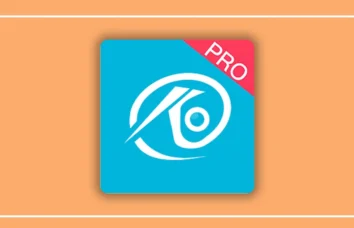رفع مشکل نصب پلاگین دوربین مداربسته: راهحلهای جامع و تخصصی

امروزه دوربینهای مداربسته بخش جداییناپذیر از امنیت ساختمانها و محیطهای کاری هستند. یکی از مشکلات رایجی که افراد هنگام استفاده از دوربینهای مداربسته در لپتاپ یا کامپیوترهای شخصی با آن مواجه میشوند، مشکل نصب پلاگین دوربین مداربسته است. در این مقاله قصد داریم تمامی مراحل رفع مشکل نصب پلاگین دوربین مداربسته را بررسی کرده و راهحلهای عملی برای آن ارائه دهیم. این راهحلها به ویژه برای افرادی که میخواهند از طریق اینترنت اکسپلورر، دوربینهای مداربسته تحت شبکه (IP cameras) را مشاهده کنند، مفید خواهد بود.
پلاگین چیست؟
پلاگین یا افزونه یک نرمافزار کوچک است که قابلیتهای جدیدی را به برنامهها یا سیستمها اضافه میکند. به عبارت سادهتر، پلاگینها قطعات کدی هستند که به یک برنامه اصلی افزوده میشوند تا ویژگیهای جدید یا عملکردهای خاصی را برای آن فراهم کنند. این افزونهها معمولاً برای افزایش قابلیتها و عملکرد برنامههای اصلی طراحی شدهاند بدون اینکه نیاز به تغییرات اساسی در کد اصلی برنامه باشد.
انواع پلاگینها و نحوه استفاده از آنها
پلاگینها در بسیاری از نرمافزارها و برنامهها کاربرد دارند، از جمله مرورگرهای وب، نرمافزارهای ویرایش تصویر و ویدئو، سیستمهای مدیریت محتوا (CMS)، و حتی دوربینهای مداربسته. در ادامه این مقاله، برخی از انواع پلاگینها و نحوه استفاده از آنها را بررسی میکنیم.
-
پلاگینهای مرورگر وب
این نوع پلاگینها به کاربران اجازه میدهند تا تجربه مرور اینترنتی خود را گسترش دهند. برای مثال، پلاگینهای Flash، Java، یا ActiveX که در مرورگرهای قدیمیتر مانند اینترنت اکسپلورر برای نمایش ویدئوها، گرافیکها یا تعامل با برخی وبسایتها استفاده میشدند. به طور معمول، این پلاگینها به وبسایتها اجازه میدهند تا محتوای خاصی را نمایش دهند که بدون پلاگین قادر به نمایش آن نخواهند بود.
-
پلاگینهای نرمافزارهای ویرایش ویدئو یا تصویر
در نرمافزارهایی مانند فتوشاپ یا پرمیر پرو، پلاگینها برای افزودن فیلترها، افکتها، و ابزارهای جدید به برنامههای ویرایشی استفاده میشوند. این پلاگینها میتوانند امکانات ویژهای مثل ادغام با نرمافزارهای دیگر یا افزودن افکتهای گرافیکی جدید فراهم کنند.
-
پلاگینهای سیستمهای مدیریت محتوا (CMS)
سیستمهایی مانند وردپرس یا جوملا از پلاگینها برای افزودن ویژگیهای اضافی به وبسایتها استفاده میکنند. این پلاگینها میتوانند شامل ابزارهای بهینهسازی SEO، فرمهای تماس، ابزارهای امنیتی، و افزونههای تجارت الکترونیک باشند.
-
پلاگینهای دوربینهای مداربسته
در سیستمهای نظارتی، پلاگینها یا ActiveX برای تعامل با دوربینهای مداربسته تحت شبکه (IP cameras) و مشاهده و کنترل تصاویر آنها در مرورگر وب استفاده میشوند. این پلاگینها برای نمایش تصاویر و ویدئوها به صورت آنلاین ضروری هستند و به کاربران امکان میدهند که دوربینها را از راه دور مدیریت کنند.
عملکرد پلاگینها در دوربینهای مداربسته
دوربینهای مداربسته تحت شبکه معمولاً برای مشاهده تصاویر به پلاگینها نیاز دارند. این پلاگینها به مرورگر وب اجازه میدهند تا دادههای ویدئویی را که از دوربینها ارسال میشود، دریافت کرده و به درستی نمایش دهند. در سیستمهای قدیمیتر، از ActiveX به عنوان یک پلاگین برای این منظور استفاده میشد، اما به مرور زمان این فناوری به دلیل مشکلات امنیتی و عدم پشتیبانی در برخی مرورگرها، جای خود را به تکنولوژیهای جدیدتر داد.
اما با این حال، هنوز در برخی سیستمها و نرمافزارها به ویژه در دوربینهای مداربسته قدیمیتر از پلاگینها استفاده میشود. این پلاگینها معمولاً به کاربران اجازه میدهند تا تصاویر دوربینهای مداربسته را به صورت زنده (Live) مشاهده کنند، تنظیمات دوربین را تغییر دهند، و حتی ویژگیهایی مانند کنترل حرکت دوربین یا ضبط تصاویر را فعال کنند.

چالشها و مشکلات پلاگینها
- مشکلات امنیتی: پلاگینها میتوانند به عنوان دروازهای برای ویروسها و نرمافزارهای مخرب عمل کنند. این مشکل بهویژه در استفاده از ActiveX و پلاگینهای قدیمیتر که به صورت خودکار دادهها را از اینترنت دانلود میکنند، رایج است.
- عدم پشتیبانی در مرورگرهای جدید: بسیاری از پلاگینهای قدیمی مانند Java و ActiveX دیگر در مرورگرهای مدرن مانند گوگل کروم یا فایرفاکس پشتیبانی نمیشوند. این مسئله ممکن است باعث مشکلاتی در مشاهده تصاویر دوربینهای مداربسته شود.
- سازگاری محدود: پلاگینها به طور معمول باید به صورت خاص برای مرورگر یا سیستم عامل شما تنظیم شوند. این میتواند باعث مشکلات سازگاری بین سیستمهای مختلف و دوربینهای مداربسته گردد.
نحوه نصب پلاگینها و رفع مشکلات آنها
برای نصب پلاگین دوربینهای مداربسته، معمولاً باید تنظیمات امنیتی مرورگر را تغییر دهید. این تغییرات شامل فعالسازی ActiveX در اینترنت اکسپلورر یا اضافه کردن آدرسهای دوربین به سایتهای مورد اعتماد است. به علاوه، در برخی موارد، مشکلات مربوط به نصب پلاگین به دلیل فایروال یا آنتیویروس رخ میدهد که میتوانید این نرمافزارها را به طور موقت غیرفعال کنید. برای دوربینهای جدیدتر که نیازی به پلاگین ندارند، استفاده از فناوریهای جدید مانند HTML5 یا پروتکل RTSP برای پخش تصاویر از طریق مرورگر یا دستگاههای دیگر ممکن است راهحل بهتری باشد.
مشکل نصب پلاگین دوربین مداربسته
در بسیاری از مواقع، کاربران پس از تلاش برای اتصال دوربین به لپتاپ یا کامپیوتر از طریق مرورگر اینترنت اکسپلورر، با پیغامهای خطای مختلفی مواجه میشوند که نصب پلاگین را ناموفق میکند. این مشکل ممکن است به دلایل مختلفی از جمله تنظیمات امنیتی مرورگر، مشکلات فایروال یا حتی مشکلات نرمافزاری ایجاد شود.
تنظیمات امنیتی مرورگر اینترنت اکسپلورر برای نصب پلاگین
برای اینکه پلاگینها بتوانند در مرورگر اینترنت اکسپلورر نصب شوند، باید به مرورگر اجازه دهید تا این پلاگینها را بارگیری و اجرا کند. در ادامه، مراحل تنظیمات مورد نیاز برای نصب پلاگینهای دوربین مداربسته آورده شده است:
-
ورود به تنظیمات مرورگر اینترنت اکسپلورر
ابتدا مرورگر اینترنت اکسپلورر را باز کرده و به منوی تنظیمات بروید. برای این کار میتوانید روی آیکون چرخدنده در گوشه بالا سمت راست صفحه کلیک کنید و گزینه Internet Options را انتخاب کنید.
-
ورود به سربرگ Security
در پنجره باز شده، به سربرگ Security بروید. در این بخش سه تنظیم اصلی داریم: Internet, Local Intranet, و Trusted Sites. ابتدا باید هر یک از این موارد را برای فعال کردن نصب پلاگینها تنظیم کنید.
-
فعالسازی دانلود ActiveX
در بخش تنظیمات Internet یا Local Intranet، گزینه Custom Level را انتخاب کنید و سپس در پنجره جدید گزینههای مربوط به Download Signed ActiveX controls و Download Unsigned ActiveX controls را پیدا کرده و آنها را روی Enable تنظیم کنید. این اقدام به مرورگر اجازه میدهد تا پلاگینها را بارگیری و اجرا کند.
-
افزودن سایت یا آدرس دوربین به Trusted Sites
در بخش Trusted Sites، باید آدرس سایت دوربین یا آدرس IP دستگاه خود را وارد کنید. این تنظیم باعث میشود که مرورگر به این منابع اعتماد کند و به راحتی پلاگین را از این سایتها بارگیری کند.
نتیجهگیری
مشکل نصب پلاگین دوربین مداربسته معمولاً به دلیل تنظیمات نادرست مرورگر یا مسائل امنیتی ایجاد میشود. با اعمال تغییرات در تنظیمات امنیتی مرورگر اینترنت اکسپلورر و اضافه کردن آدرس دستگاه یا سایت دوربین به قسمت Trusted Sites، بسیاری از مشکلات قابل حل است. اگر همچنان با مشکل مواجه بودید، اطمینان حاصل کنید که سیستم شما از پلاگینهای مورد نیاز پشتیبانی میکند و همچنین به روز رسانیهای مرورگر و سیستمعامل را انجام دهید. در برخی مواقع، ممکن است نیاز به غیرفعال کردن موقت فایروال یا آنتیویروسها داشته باشید. اگر به دنبال خرید دوربینهای مداربسته با کیفیت بالا و بدون دردسر نصب، برند دوربین مداربسته بیسیم اسفیورد میتواند گزینهای عالی باشد. اسفیورد با تولید دوربینهای با کیفیت و پشتیبانی از تکنولوژیهای جدید، این امکان را برای شما فراهم میآورد که از امنیت محیط خود به بهترین شکل ممکن استفاده کنید.
سوالات متداول
- چرا پلاگین دوربین مداربسته نصب نمیشود؟
علت این مشکل معمولاً مربوط به تنظیمات امنیتی مرورگر است. برای رفع آن، باید تنظیمات ActiveX را فعال کنید. - چطور میتوانم آدرس دوربین را به Trusted Sites اضافه کنم؟
برای این کار، آدرس دوربین را در بخش Trusted Sites مرورگر وارد کرده و تغییرات را ذخیره کنید. - چرا تصاویر دوربین پس از نصب پلاگین نمایش داده نمیشود؟
این مشکل ممکن است به دلیل مسدود بودن فایروال یا آنتیویروس شما باشد. آنها را موقتاً غیرفعال کنید. - آیا میتوانم از مرورگرهای دیگر برای مشاهده دوربین استفاده کنم؟
بله، اما بهترین تجربه کاربری را میتوانید از اینترنت اکسپلورر بدست آورید. - آیا مشکل نصب پلاگین تنها به مرورگر اینترنت اکسپلورر مربوط است؟
خیر، اما اینترنت اکسپلورر بهترین مرورگر برای استفاده از پلاگینهای ActiveX است. - آیا میتوانم بدون نصب پلاگین، از دوربین مداربسته استفاده کنم؟
برخی از دوربینها از اپلیکیشنهای موبایل یا نرمافزارهای دسکتاپ برای مشاهده تصاویر پشتیبانی میکنند. - چگونه میتوانم کش مرورگر را پاک کنم؟
برای پاک کردن کش، به تنظیمات مرورگر رفته و دادههای مرورگر را حذف کنید.
مشکلات رایج و پاسخ برای حل
- مشکل: پلاگین نصب نمیشود
- راهحل: اطمینان حاصل کنید که تنظیمات امنیتی مرورگر به درستی تنظیم شده و به پلاگینها اجازه بارگیری داده شده است.
- مشکل: پیام خطا هنگام نصب پلاگین
- راهحل: به تنظیمات امنیتی مرورگر رفته و ActiveX را فعال کنید.
- مشکل: تصویر دوربین پس از نصب پلاگین نمایش داده نمیشود
- راهحل: فایروال سیستم یا نرمافزار آنتیویروس را موقتاً غیرفعال کنید تا مطمئن شوید که مشکلی در ارتباط با پلاگینها وجود ندارد.
- مشکل: خطای “Pluggin Not Supported”
- راهحل: مرورگر خود را به آخرین نسخه بروزرسانی کنید یا از مرورگرهای دیگر مانند Google Chrome یا Mozilla Firefox استفاده کنید.
- مشکل: پلاگین برای بعضی سیستمها کار نمیکند
- راهحل: سیستمعامل و مرورگر را بهروز کنید و از نصب صحیح پلاگینها مطمئن شوید.
- مشکل: اتصال به دوربین از طریق اینترنت اکسپلورر قطع میشود
- راهحل: تنظیمات DNS یا آدرس IP دستگاه را بررسی کنید و مطمئن شوید که شبکه شما به درستی پیکربندی شده است.
- مشکل: خطای “Pluggin Failed”
- راهحل: پلاگینها را مجدداً نصب کنید و بررسی کنید که نسخه صحیح پلاگین برای دستگاه و مرورگر شما انتخاب شده باشد.
- مشکل: پلاگین پس از نصب دوباره درخواست نصب میکند
- راهحل: این مشکل معمولاً به دلیل تنظیمات کش مرورگر است. کش مرورگر را پاک کنید و دوباره پلاگین را نصب کنید.
- مشکل: دسترسی به تنظیمات دوربین از طریق وب ممکن نیست
- راهحل: اطمینان حاصل کنید که تنظیمات دسترسی دوربین (Port Forwarding) در روتر شما بهدرستی انجام شده باشد.
- مشکل: پلاگین فقط در یک دستگاه کار میکند
- راهحل: اگر در یک دستگاه مشکل دارید، تنظیمات مرورگر یا سیستمعامل آن دستگاه را بررسی کرده و آن را با دستگاههای دیگر مقایسه کنید.
این مقاله برایتان مفید بود؟
روی ستاره بزن تا امتیازت رو ثبت کنی!
میانگین امتیاز 0 / 5. امتیاز: 0
هنوز امتیازی ثبت نشده، شما اولین نفر باشید!